Как скачать видео из Фейсбука на компьютер?
Фейсбук сегодня является не только социальной сетью, но и одним из самых популярных ресурсов — видеохостингов во всем интернете. Однако, он позволяет только смотреть ролики, а вот простой способ скачать видео из Facebook на компьютер известен далеко не каждому пользователю.
- Преимущества сервиса
- Как загружать мультимедийный контент напрямую с сайта?
- Преимущества утилиты
- Загрузка
- Особенности
- Добавление файлов на таймлайн
- Редактирование ролика
- Экспорт
В этой статье мы расскажем о нескольких программа, позволяющих скачивать видео из Facebook быстро и просто, а также покажем, как сразу отредактировать его и перевести в нужный формат.
Загрузка общедоступного видео
Это решение подходит для всех браузеров, так как сценарий самый простой и для того, чтобы скачать видеофайл достаточно перейти на нужную страницу и получить ссылку на него. В этом случае воспользуемся сервисом FBDown.net
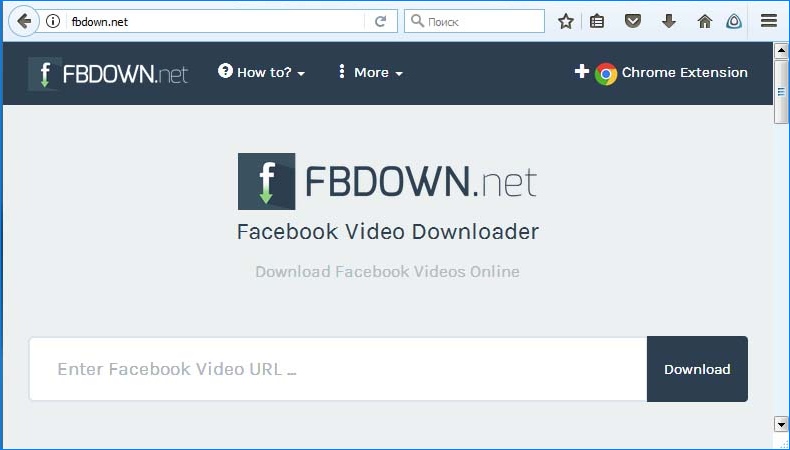
После входа на сайт достаточно вставить ссылку на видео (чтобы ее получить, запустите видеоролик на Фейсбуке и скопируйте адрес из адресной строки браузера). Затем нажмите кнопку Download.
Сайт просканирует выбранный адрес и отобразит видеотрек, а также ссылки для скачивания в высоком (Download Video in HD) и низком (Download Video in Normal Quality) качестве. Если видеоконтент не доступен в HD, то отобразится только одна ссылка на низкое качество.
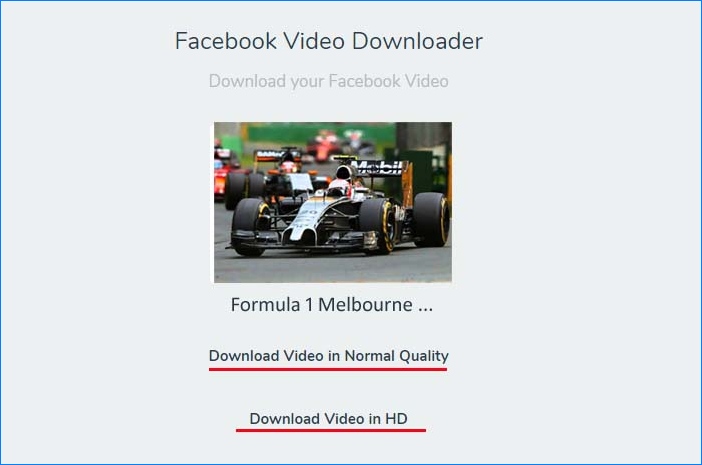
Для его скачивания онлайн нажмите на нужную ссылку, а затем укажите место на диске компьютера, в котором хотите сохранить видеофайл.
У этого метода есть один минус – используя внешний сервис для загрузки мы не сможем скачать видео с ограниченной видимостью. Если знакомый разместил видеоконтент на Фейсбуке и поставил видимость «только для друзей», то сайты типа FBDown.net его не обнаружат. Тогда нужно использовать ручной способ загрузки на компьютер(см. следующую инструкцию).
Как загрузить частные видео с Facebook?
Если вы хотите загрузить частные видео с Facebook, вы можете сделать это с помощью частного загрузчика видео, такого как getfvid.com/private-downloader. Как правило, только те, кто может видеть код видео, могут его загрузить. Использование этого инструмента позволяет вам захватить видео, и оно все равно позволяет ему оставаться закрытым. Конечно, вы все равно должны уважать авторские права на видео, которое вы загружаете.
Когда вы загружаете файлы, они обычно сохраняются в любой папке, установленной вами по умолчанию. Ваш браузер обычно устанавливает эту папку для вас. В настройках браузера вы можете изменить и выбрать вручную папку назначения для ваших файлов с уменьшенным доступом к facebook.
Как скачать клип из Фейсбука на смартфон
Чтобы получить запись на смартфон, нужно установить приложение или использовать стандартную функцию. Но последний вариант работает только для публикаций, размещенных в Ленте.
Скачать историю или из раздела Watch возможно с помощью дополнительного приложения:

- Зайти в Play Market – ввести в поиске: « Скачать с Facebook видео ». Предыдущая версия убрана из Маркета, вот новая рабочая версия ссылка на скачивание.
- Установить приложение – перейти в социальную сеть.
- Скопировать ссылку – вставить в установленной утилите.
- Подождать, пока появится уведомление с загрузкой на смартфон.
- Получить файл.
В разделе: «Галерея» появится клип, который можно просматривать и пролистывать. Чтобы скачать на Айфон:
-
– установить приложение из AppStore.
- Открыть Facebook в браузерной версии.
- Нажать по записью: «Скачать» – указать место сохранения.
В отличие от Android, iOS магазин не предлагает дополнительных утилит и расширений. Поэтому, удобный способ – сохранять через онлайн-сервисы.
Из закрытого сообщества
Скачать видео из закрытой группы в Фейсбуке возможно, если клип опубликован в общей Хроники. Также есть вариант с сохранением видео в разделе: «Избранное», откуда автор его сможет просматривать.
Есть два способа, как получить ролик:
- расширение от ru.savefrom для Google Chrome;
- записать с помощью программы для создания скриншотов.
Скачать обычный ролик из Фейсбука
Владелец профиля может получить из социальной сети свой ранее размещенный клип. Чтобы скачать – нужно перейти в свои посты и выбрать запись. Получить чужой клип, добавленный в сообщество или страницу, возможно теми же способами: через приложение, расширение или онлайн-сервис.
Как скачать свой клип из Фейсбука в хорошем качестве:
- Открыть личный профиль – перейти в раздел: «Хроника».
- Выбрать ранее опубликованный клип – нажать над записью три точки: «Скачать видео».
- Подождать, пока ролик будет загружен на смартфон.
Но получить чужие видеозаписи таким способом не получится. Поэтому, пользователю стоит установить на смартфон: «Download for Facebook» или другое программное обеспечение с похожим функционалом.
Специализированные сервисы
Наверняка вы задумывались, как скачать видео с любого сайта без программ. Это удобно: не нужно возиться с установкой загрузчика, разбираться в принципах его работы и выделять под него место на жестком диске. Существуют специальные ресурсы, которые работают примерно по одной схеме: просто копируете нужную ссылку, заходите на сайт сервиса и вставляйте ее в специальную строку. Рассмотрим наиболее востребованные варианты.
VideoGrabber
VideoGrabber позволяет сохранять ролики во всех доступных форматах (MP4, FLV, 3GP, WMV, WEBM, MP3) и отлично послужит вам, если вы не знаете как скачать любое видео с любого сайта. Ведь программа поддерживает до тысячи различных видеохостингов и соцсетей. Среди дополнительных функций сервиса: запись стрима, выбор качества и конвертация в другие форматы. Среди минусов: сервис не адаптирован для работы на мобильных устройствах.
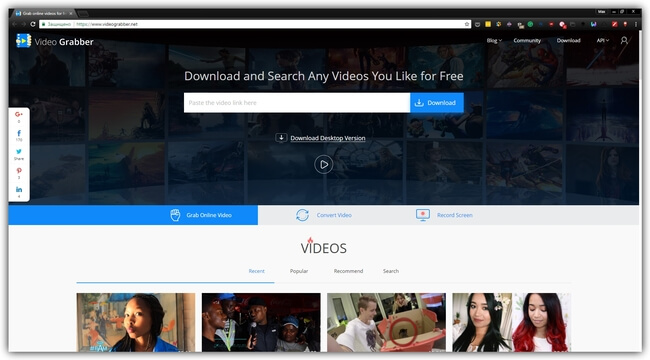
Внешний вид VideoGrabber
TubeOffline
Думаете, как скачать видео с ВКонтакте на компьютер без лишних хлопот? Воспользуйтесь TubeOffline. Это загрузчик, поддерживающий около тысячи ресурсов. Чтобы начать скачивание ролика, выберите в главном меню сайт. Все сайты распределены согласно алфавитному указателю (на английском языке). Перед вами появится окошко с пустой строкой, куда следует вставить ссылку. Далее нажмите кнопку «Get video», предварительно выбрав нужный формат. Из плюсов: есть возможность скачивать аудиофайлы. Из минусов: также как и VideoGrabber не работает с мобильными устройствами.
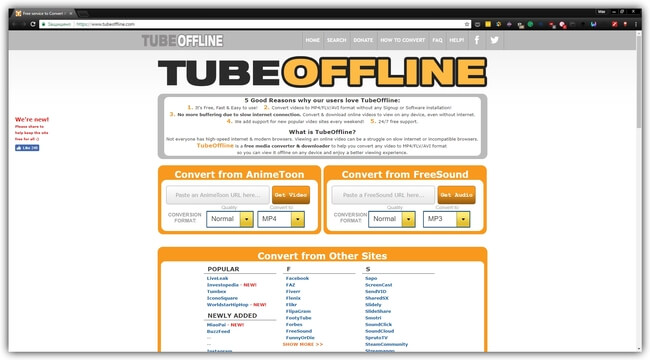
9x buddy
Программа для скачивания видеороликов 9x buddy ограничена выбором ресурсов (не более ста), но зато имеет удобный русскоязычный интерфейс. Просто вставьте ссылку и скачайте. Здесь вы также можете выбирать наиболее приемлемое для себя расширение, а также конвертировать в такие форматы как MP4, 3GP, WEBM, MP3 и M4A. У сервиса есть мобильная версия. Правда, она поддерживает только платформу Android и не заточена под iOS. Так что, если вы, например, хотите скачать видео с Одноклассников онлайн – данный ресурс как раз то, что нужно.
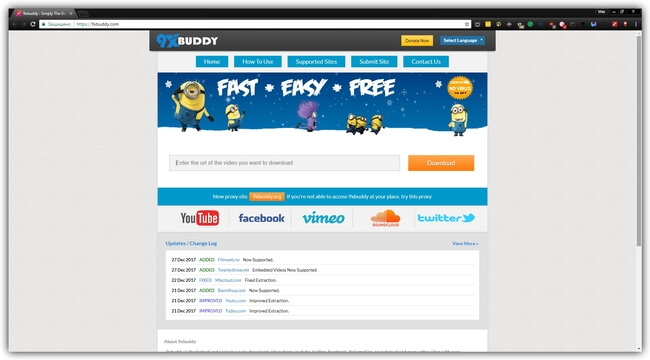
SAVEVIDEO.ME
Сохранение видео с Coub, Dailymotion, Smotri, Vimeo, Twitter и около 25 других доступно с помощью онлайн-загрузчика SAVEVIDEO.ME. Для этого скопируйте URL-адрес страницы с любимым видеороликом, вставьте в форму поиска на главной странице, нажмите «Скачать» и далее сохраните файл по найденной ссылке к себе на устройство. Из плюсов можно отметить простоту использования, из минусов – небольшое количество форматов, в которых можно сохранять скачиваемый ролик.
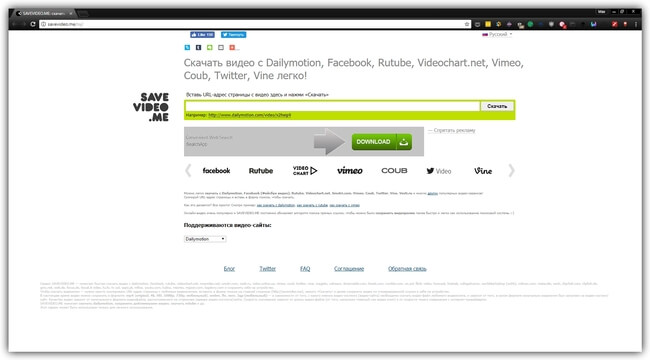
Стартовая страница SAVEVIDEO.ME
KeepVid
KeepVid пригодится, если вы не знаете как скачать любое видео из интернета. Он работает с двадцатью платформами для размещения медиаконтента: ютубом, тик-током, вк и прочими. При скачивании, вы традиционно можете выбрать разрешение, но после загрузки трех роликов ресурс потребует поделиться ссылкой на него на вашей страничке в Facebook*. А вот контент в хорошем качестве вы получите только после установки платной версии загрузчика.
Повысить качественные показатели записи вы можете также, установив хороший видеоредактор. Некоторые программы подобного рода способны автоматически улучшать исходник, убирая пикселизацию картинки.
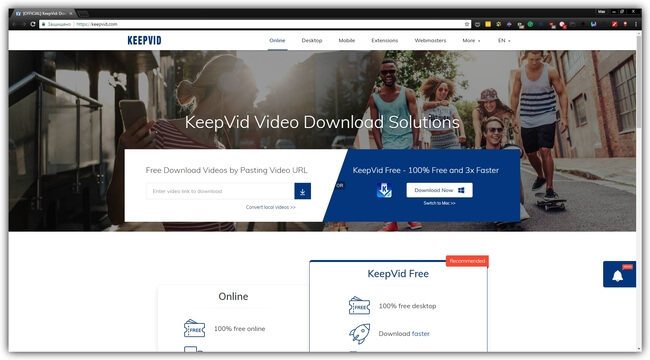
KeepVid работает со всеми известными платформами
Как видите, программ для скачивания видео великое множество. Рассмотрим, еще два сервиса не требующих установки.
SaveDeo
Сайт имеет десктопную и мобильную версии. SaveDeo нацелен на массового пользователя и очень прост. Все что нужно — это сохранить ссылку на видеоролик в буфер обмена и вставить в строку поиска. Минус сайта: он позволяет грузить контент только с международных площадок. Для скачки файлов с Одноклассников или ВКонтакте придется поискать другой ресурс.
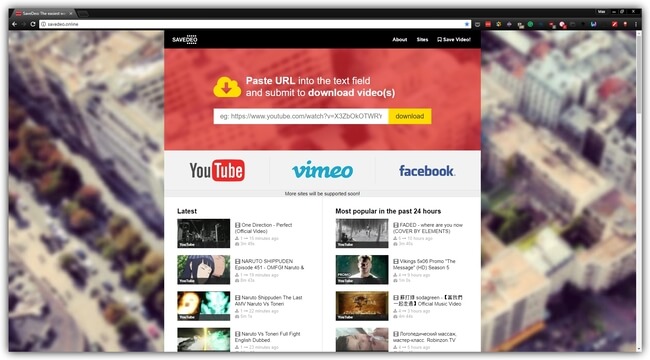
SaveDeo подходит только для иностранных площадок
YooDownload
Еще один хороший и незамысловатый сервис, ориентированный на международные видеохостинги: YouTube, Facebook*, Twitter, Instagram** и еще несколько других, малоизвестных среди русскоговорящей аудитории. С YooDownload вам доступны следующие дополнительные возможности: выбор разрешения, конвертация в MP4, 3GP, WEBM и MP3.
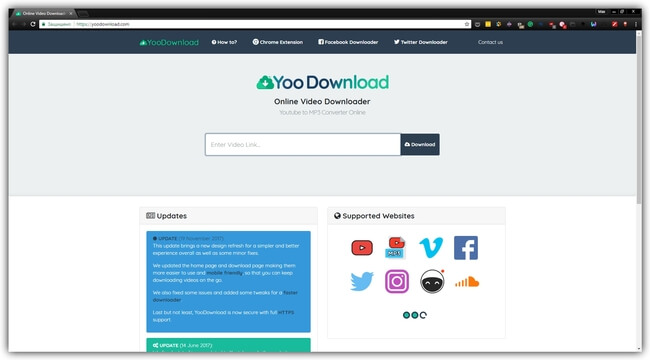
YooDownload очень прост в использовании
↑ 3. Программа 4K Video Downloader
Видео с Facebook также можно скачать с помощью 4K Video Downloader – кроссплатформенной программы для Windows, Mac и Linux. Она позволяет загружать контент с Facebook, YouTube, Vimeo и некоторых других ресурсов. Примечательность десктопных программ такого рода заключается в том, что они являются универсальным средством получения видео с социальных сервисов Интернета.
Среди аналогов 4K Video Downloader выделяется небывалой щедростью создателей: программа совершенно бесплатная в части базового функционала, куда входит загрузка видеоконтента в высоком качестве, включая (!) 4К/8К, а также видео 360°. К платным функциям относятся специфические типа скачивания больших плей-листов с YouTube и контент целых каналов видеохостинга. Программа предусматривает возможность загрузки территориально заблокированного видео путём указания в настройках данных прокси-сервера.
Копируем адрес видео на Facebook в браузере. Запускаем программу, жмём кнопку вставки ссылки. Выбираем качество ролика, при необходимости можем настроить извлечение аудио (в форматы MP3, M4A, OGG) и нажимаем «Загрузить».
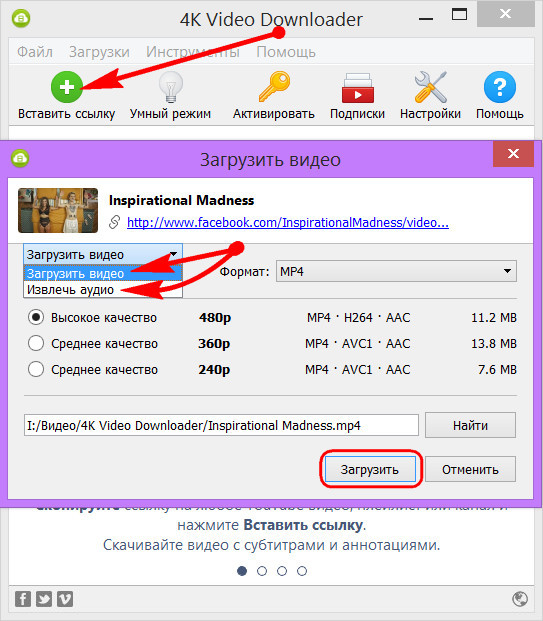
Скачанные файлы будут отображаться в окне программы, в истории закачек. Где, кстати, их можно запускать для воспроизведения, открывать их путь в системе или удалять.









